Pagina-einden in Word Online in- of uitschakelen
Soms is het moeilijk te zeggen waar de ene pagina ophoudt en de volgende begint wanneer u in Microsoft Word werkt. Mogelijk hebt u ontdekt dat u van weergavetype kunt wisselen en kunt zien hoe uw afgedrukte document zal werken, maar er is een andere optie in Word Online, Pagina-uiteinden genaamd, die een horizontale lijn toont die het einde van de pagina aangeeft.
Deze nuttige visuele aanwijzing kan het voor u een beetje gemakkelijker maken om uw documenten in te stellen, maar het kan zijn dat u in de weg zit. Onze tutorial hieronder laat je zien hoe je pagina-einden in Word Online kunt in- of uitschakelen, zodat je kunt kiezen of je ze wel of niet wilt zien.
Hoe pagina-einden in Word Online in of uit te schakelen
De stappen in dit artikel zijn uitgevoerd in de desktopversie van Google Chrome, maar zullen ook werken in andere desktopwebbrowsers zoals Firefox en Microsoft Edge. Zodra u de stappen in deze handleiding hebt voltooid, heeft u de pagina-uiteinden voor uw document in- of uitgeschakeld. Dit zijn de horizontale lijnen die aan het einde van elke pagina verschijnen om u te laten weten waar de ene pagina stopt en de andere begint.
Stap 1: Navigeer naar Word Online op https://office.live.com/start/Word.aspx en log in op het Microsoft-account met het document waarvoor u pagina-uiteinden wilt in- of uitschakelen.
Stap 2: Open het document.

Stap 3: klik op het tabblad Weergave bovenaan het venster.
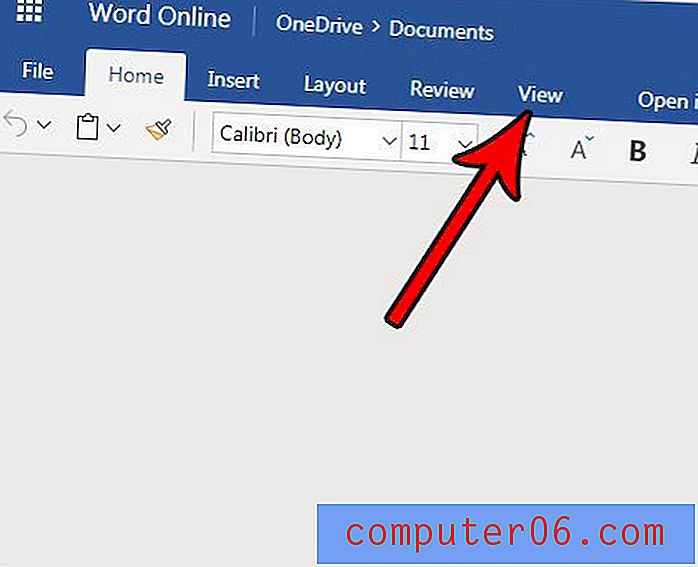
Stap 4: klik op de knop Pagina-uiteinden om deze in of uit te schakelen.
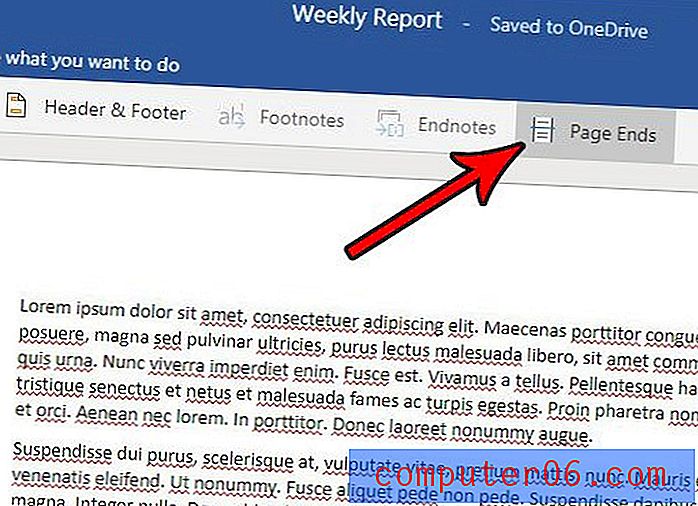
De pagina-uiteinden die we verbergen of weergeven in deze handleiding, worden weergegeven in de onderstaande afbeelding.
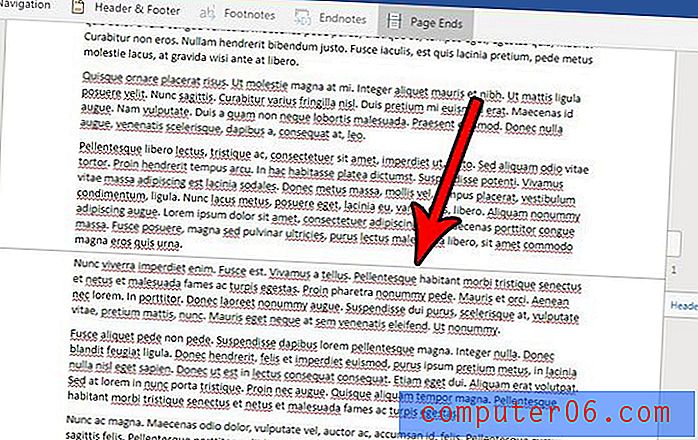
Merk op dat dit slechts een visuele aanwijzing is om het einde van de pagina te identificeren. Dit heeft geen invloed op de manier waarop uw document wordt afgedrukt, en deze regels verschijnen ook niet op het afgedrukte document.
Moet u afdrukken op legal-papier of A4-papier, maar is uw document klaar voor brief? Lees hoe u het papierformaat in Word Online kunt wijzigen, zodat u afdrukt op de juiste papiersoort.



